iOS 17.2 bringt das neue Digitaluhr-Widget für den Standby-Modus und den Startbildschirm des iPhones
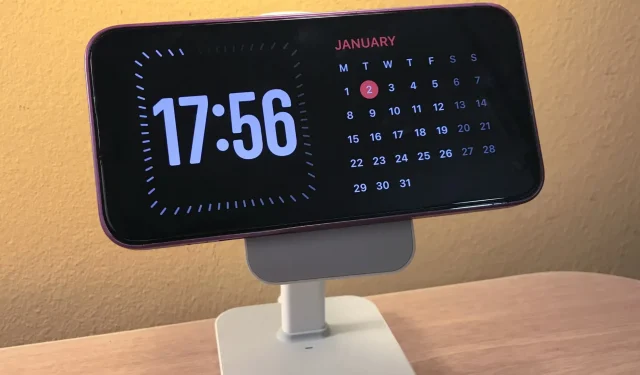
Apple hat mit iOS 17.2 das neue Digitaluhr-Widget eingeführt, das Sie Ihrem Startbildschirm hinzufügen und verwenden können, während sich Ihr iPhone im Standby-Modus befindet.
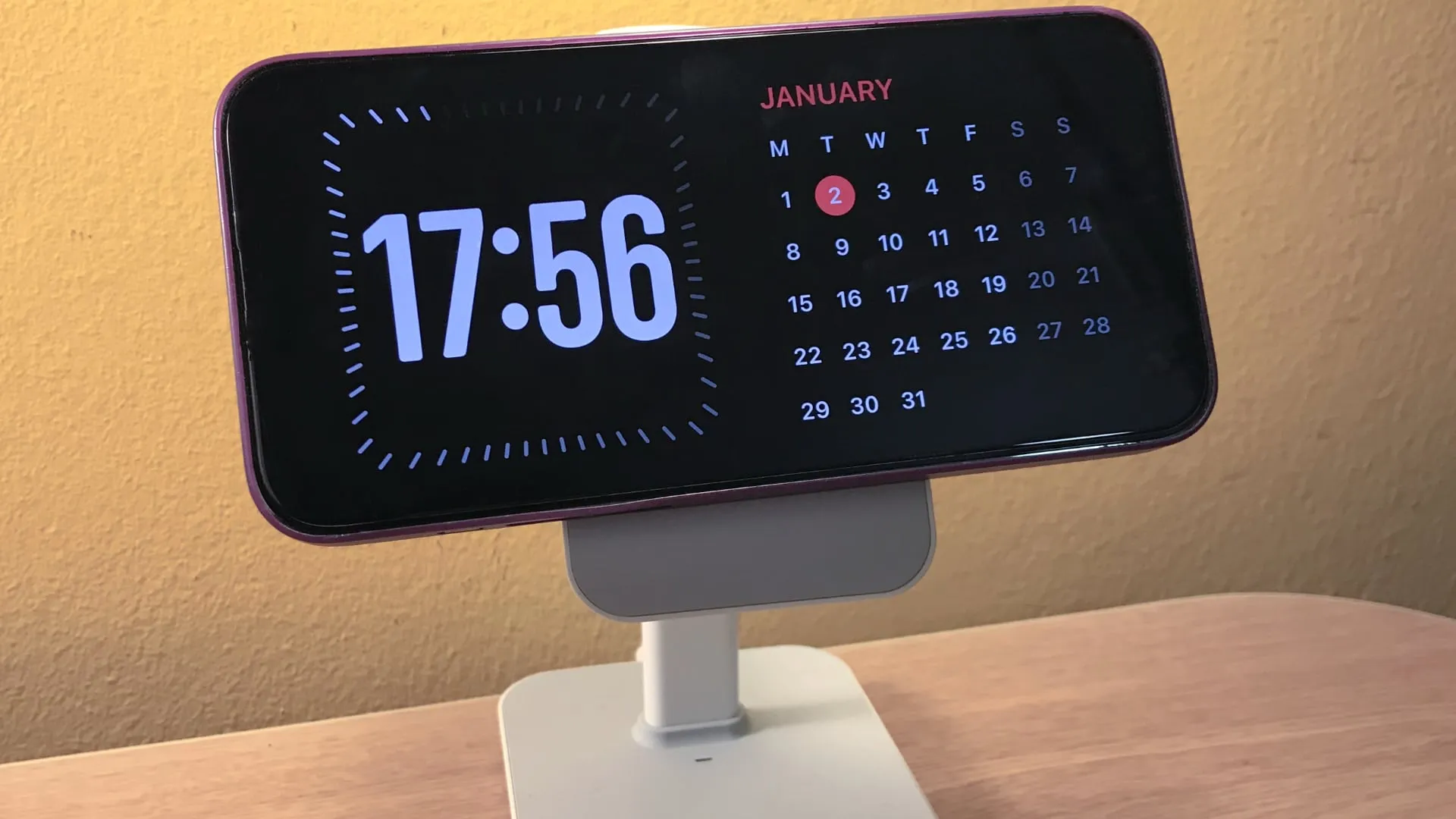
Die digitale Zeitanzeige im Halbschlaf ist viel einfacher | Bild: Christian Zibreg
StandBy ist eine neue Funktion in iOS 17 und höher, die Ihr iPhone in ein Smart Display verwandelt, wenn es im Querformat an ein Ladegerät angeschlossen wird.
Die Funktion umfasst verschiedene Uhrenstile, wie Analog, Solar, Float und Digital. Sie können StandBy auch so anpassen, dass Widgets aus Apps angezeigt werden.
Ab iOS 17.2 können Sie im StandBy-Modus ein neues Digitaluhr-Widget aus der Uhr-App verwenden. Wie alle Widgets können Sie auch dieses zu Ihrem Startbildschirm hinzufügen.
iOS 17.2 bringt das Digitaluhr-Widget für Standby und Startbildschirm
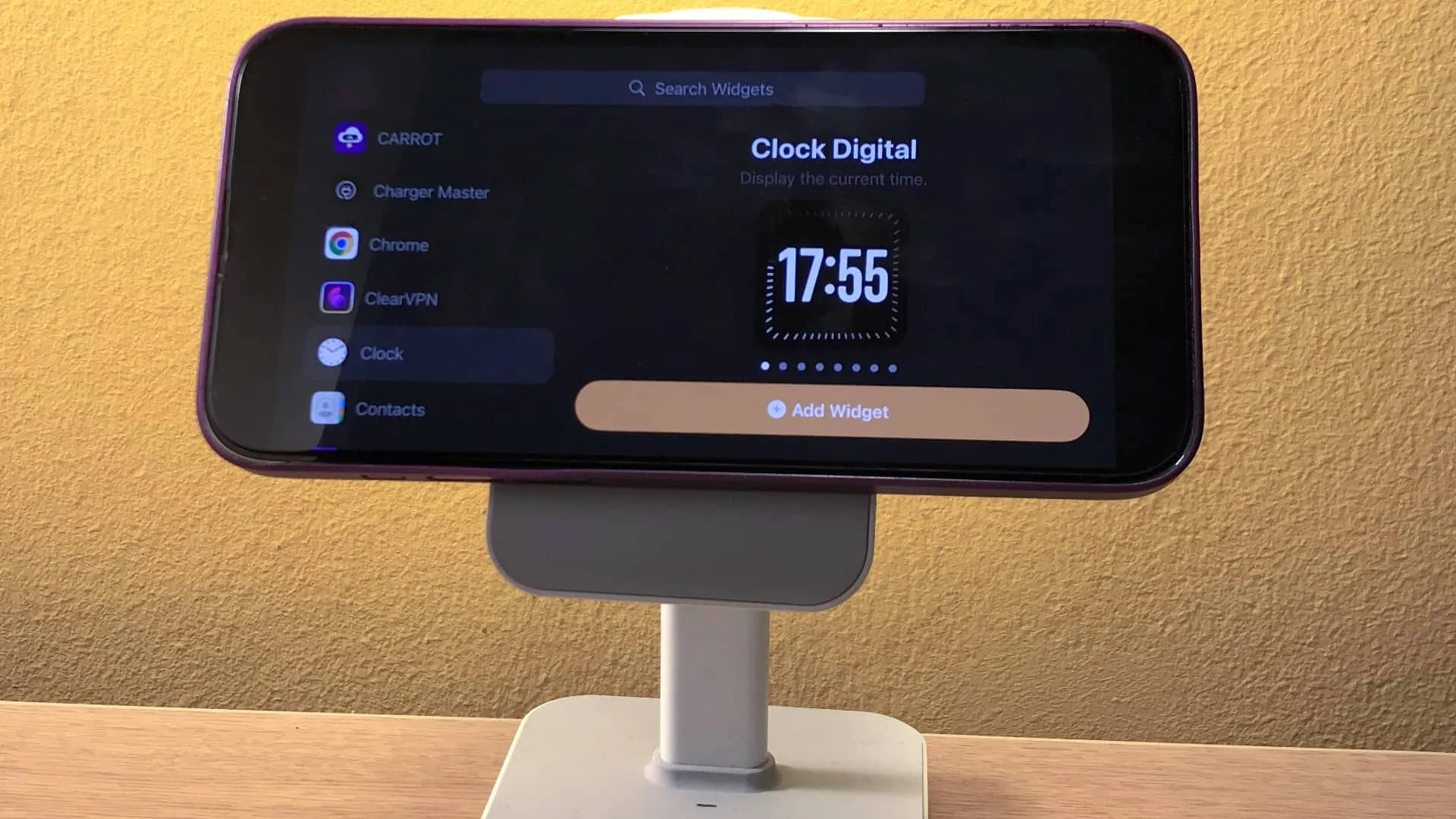
Sie können jetzt im Standby-Modus | eine Digitaluhr anzeigen Bild: Christian Zibreg
„Mit einem neuen Digitaluhr-Widget können Sie auf Ihrem Startbildschirm und im Standby-Modus schnell einen Blick auf die Uhrzeit werfen“, stellt Apple in den Versionshinweisen zu iOS 17.2 fest . Dieses Widget ist auch auf einem iPad mit iPadOS 17.2 verfügbar, jedoch nicht auf dem Mac.
Um ein Digitaluhr-Widget zum Stand-By-Modus und Ihrem Startbildschirm hinzuzufügen, berühren und halten Sie das Display, während sich Ihr iPhone im Stand-By-Modus oder auf dem Startbildschirm befindet, und klicken Sie dann auf die Schaltfläche „+“ (Plus) in der oberen linken Ecke, um das Widget aufzurufen Galerie.
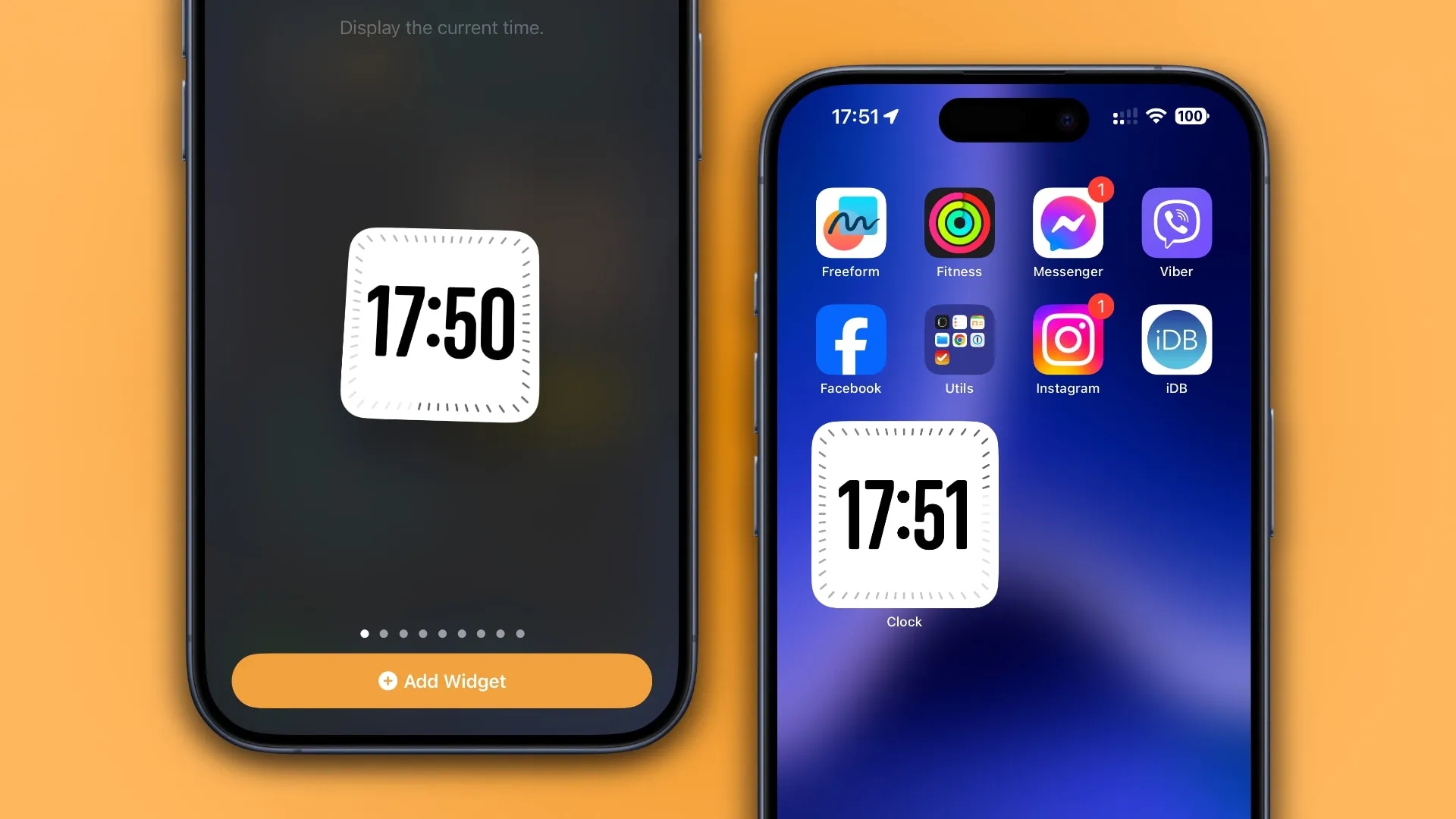
Sekunden werden mit dem Ein- und Ausblendeffekt animiert | Bild: Christian Zibreg
Wählen Sie nun „Clock“ in der Liste der Apps mit Widgets aus, wischen Sie dann, um „Clock Digital“ auszuwählen , und klicken Sie auf die Schaltfläche „Widget hinzufügen“ , um es Ihrem StandBy- oder Home-Bildschirm hinzuzufügen.
Beachten Sie, dass das Digitaluhr-Widget keine anpassbare Option bietet und bisher nur in der kleinen Größe (2×2) verfügbar ist. Was ist also das große Problem mit diesem Widget? Nun, StandBy bot nur analoge Uhrenstile. Wenn Sie Ihr iPhone im StandBy-Modus als Nachttischuhr verwenden, wissen Sie, wie schwierig es sein kann, die analoge Uhrzeit abzulesen, wenn Sie halb schlafen oder gerade aufgewacht sind.
Leider ist das Digitaluhr-Widget nur in der weißen Version verfügbar. Eine dunkle Version wäre für den Dark Mode des iPhones deutlich besser geeignet.
Weitere Änderungen in iOS 17.2
iOS 17.2 enthält außerdem drei neue Widgets für die Wetter-App – Details, Tagesvorhersage sowie Sonnenaufgang und Sonnenuntergang –, die Wettervorhersagen detaillierter anzeigen und umfangreiche Statistiken wie Niederschlag, UV-Index usw. anzeigen.
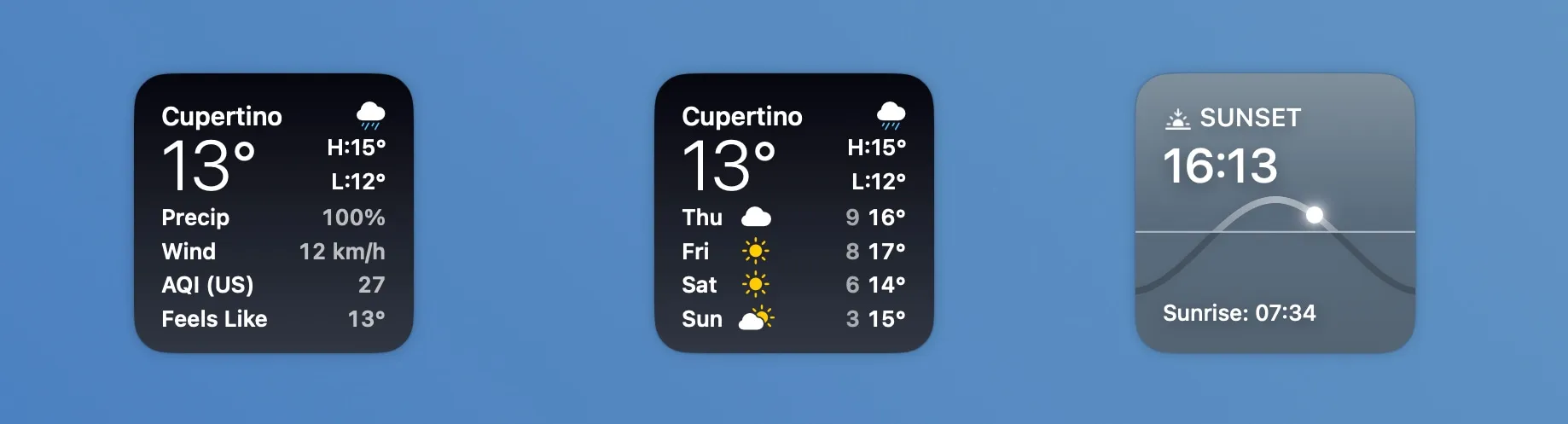
Von links nach rechts: Details, Tagesvorhersage, Sonnenaufgang und Sonnenuntergang | Bild: Christian Zibreg/iDB
Zu den weiteren neuen Funktionen in iOS 17.2 gehören die Journal-App von Apple, die Möglichkeit für Siri, auf Fragen zu Ihrer Gesundheit zu antworten, die Möglichkeit, räumliche Videos für Vision Pro mit einem iPhone 15 aufzuzeichnen, eine einfachere Möglichkeit, Wallet-Pässe zu teilen und mehr.
Schreibe einen Kommentar